上体の作り方03
前屈み上体作成の最後の記事です。前回階層を設定したデフォーマにパラメータを付けていきます。
3.上体パラメータによるデフォーマの設定
この章ではおおまかに3パーツに分けて節を書いていきます。
また、パラメータの設定では、上体専用スカート以外は“-30,0,30”で割り振られています。
上体専用スカートでは見える直前に前面のスカートと形を合わせるために“5”にパラメータが割り振られています。
今回設定するのはパラメータ30の、前屈みのみです。後ろの動きは公式の上体の動きを参考に作成しました。
また、添付されている画像は、特に指定がない限りパラメータ30の割り振ったものです。
3.1顔・首パーツ
ここでは頭と首の回転デフォーマについて述べます。
3.1.1 頭
頭のデフォーマは真下に回転デフォーマを移動させます。
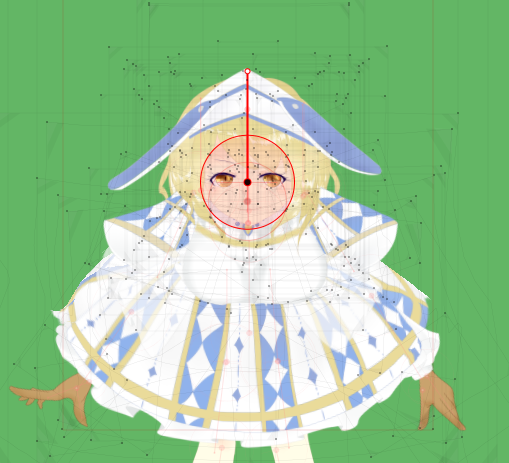
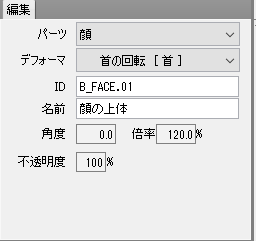
このとき倍率は120%にしています。
ここでもイメージとなる下絵があると効果的です。
極端に移動させているからといって、頭の倍率を大きくしすぎると違和感が発生してしまいます。
あくまでも控えめに。
3.1.2 首
首のデフォーマも頭と同じように真下に移動させます。
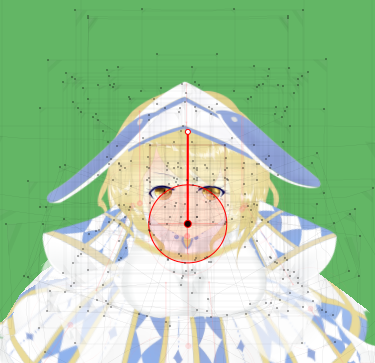
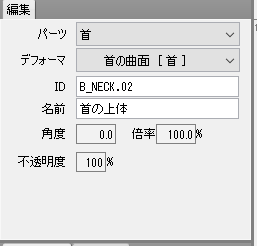
首は頭の後ろで隠れてしまうので倍率は変更しません。
動かした時に、顔からはみ出さないように意識すればOKです。
3.2体パーツ
ここでは首回りのフリル、ブローチ、腰、胸部、胸、左・右腕の設定について述べます。
3.2.1 首回りフリル前・後
首回りのフリルも顔で隠れてしまうのであまり細かい設定はいりませんが、入るまでにある程度湾曲させて角度が変わっているように見える為に変形させます。
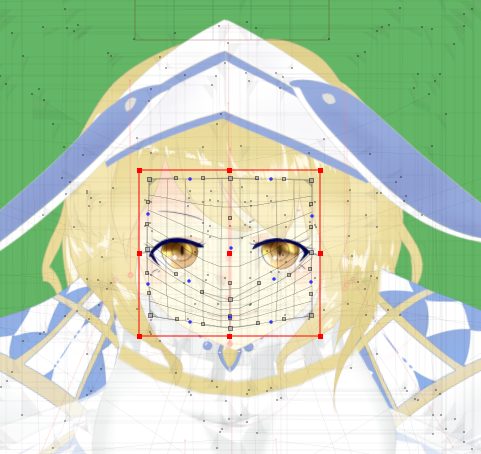
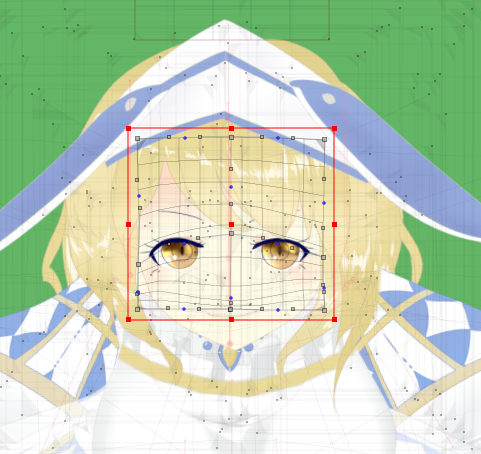
前のフリルと後ろのフリルで首を包むように作成しています。
このとき前のフリルは強く湾曲させて角度がついているようにみせます。
が、作ってみるとほとんど見えないのでここも顔からはみ出さないように気を付ければいいかもしれません。
3.2.2 ブローチ

ブローチは、頭や首の回転デフォーマと同じように真下に移動すれば大丈夫です。
倍率は変更していません。
このような小物を倍率変更させるのも説得力が増しますが、細かい情報のため、また今回は前屈みの上体完成が目標なので何も倍率変更を施していません。
3.2.3 腰
腰の曲面では、最終的に胸部で隠れますが、パラメータ15くらいまではパーツが見えるので変形を行います。
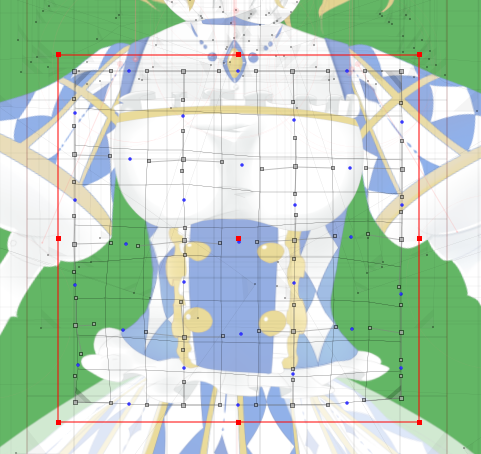
パラメータ0

パラメータ14
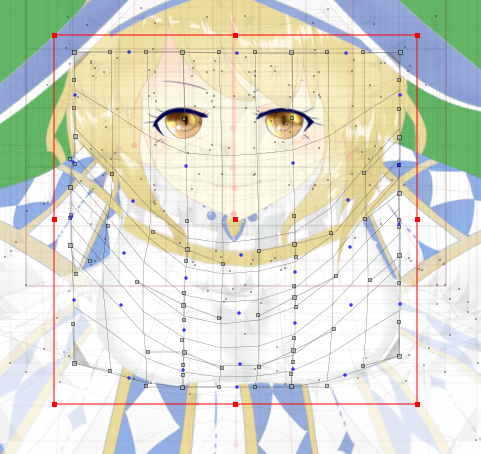
パラメータ30
角度XYでの作成と同じような感覚で角度をつけていきます。
ただ今回は、湾曲がきついのと、スカートの余剰部分が見えないように、もしくは目立たないように意識しながら設定をします。
角度XY作成記事を読んだことが無い方は以下のURLからどうぞ。その知識を活用しています。
3.2.4 胸部
胸部とは、胸揺れを行わない方の胸です。

ここは胸に隠れますが、少し見える場所です。
湾曲を強く行い、見えるところを中心に違和感ないように設定します。
また、見えない場所はあまり意識して設定しません。見えない部分も違和感なく設定しようとすると作成時間が倍増します。
3.2.5 胸
この部分はよく画面に映る場所です。また、胸の強調による前方にせり出ている感覚を強くしたかったのでここは少し誇張して変形します。

パラメータ0
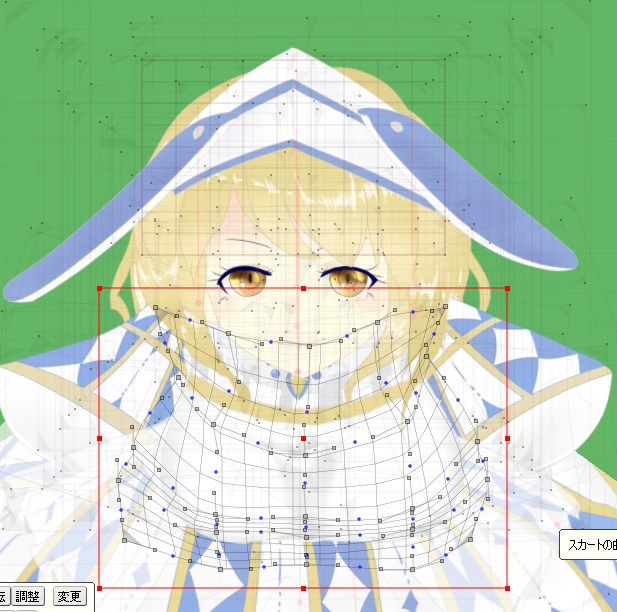
パラメータ30
パラメータ設定前の0と設定後の30を見比べると良くわかります。
前屈み上体の時は胸のサイズが大きくなっています。
当然前屈みになっているから位置関係的に近づくので、大きく見えます。ただもう一つ理由があります。
元々、顔と胸は目線が行きやすいです。ですので、その部分を誇張すべき箇所です。他にブローチを強調させたい場合はブローチのサイズを大きくなどあります。
強調させたいもの“のみ”大きくします。
しかし、ここで矛盾が生じます。先ほど顔の倍率の時に控えめと言っていたことです。理由として顔の認識時間や違和感の認知が非常に優れていることです。
この違和感の認知が強いせいで、少しでも誇張しすぎると違和感の原因になります。ですので控えめに、いうなれば“違和感解消のための逃げ”です。
ですので、顔は控えめに倍率を上げてください。とのことです。
これ以上踏み込むと記事を1本増やさないといけないので割愛します。
また、形を無理に変形させて見える形を整えています。もっとノウハウが溜まればきれいな作り方も完成すると思いますが今回はこのレベルです。
また、胸部、左右腕と違和感ないように接続するために上の方はキュッと締まった変形を行っています。
3.2.5 左・右腕
左右腕は上の設定を行った後に行うと、倍率の変更と位置関係の修正で終わります。
ただ、この左右腕のみパラメータを“上体”と“左腕”に設定しています。左腕は-30、0、30のパラメータ設定です。

上体パラメータで位置を、左腕パラメータで倍率を変えています。
大きくしたときの倍率は130%です。
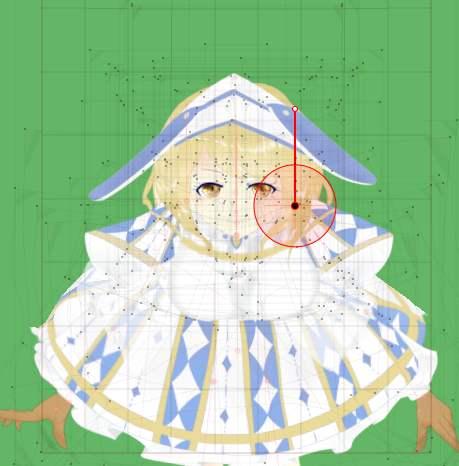
上体30、左腕0
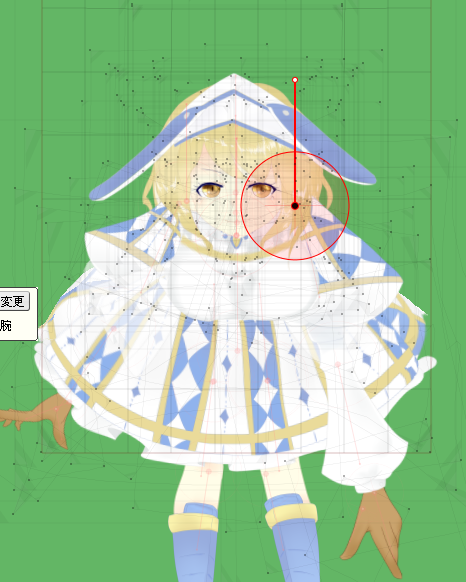
上体30、左腕30
このようにパラメータを分けて設定することにより、より複雑な動きを可能にさせます。
特に今回は上体時であってもなくても腕を動かせるようにしているのでこのようなパラメータ設定になっています。
また、右腕も同様に設定を行います。
位置関係の調整と右腕パラメータによって倍率の変更を行う。です。
3.3スカートパーツ
スカートパーツは2つあります。正面に常に見えているものと、上体の時にのみ見える後ろのパーツです。
よく、首の後ろにパーツを付け足すことがありますが、それと似たものと考えてもらえれば結構です。
この部分は下絵として予め完成図を描いておき、それを元に行うことを強くお勧めします。
パーツを描いたときに角度に失敗すると無理して作らないといけないためです。

結論から言います。力技です。
柄が無ければ、角度XYの設定方法と同じように行えば良いのですが、今回は柄があります。
この場合は後ろのスカートと違和感なく合わせるために無理な変形が不可欠です。
ですのでトライアンドエラーという時間度外視で行う必要が出てきます。ノウハウが溜まってないという点からもまとまっていない箇所が多くあります。その顕著なところがこのスカートと思います。
ただ、ポイントは“上半身との接合部”を意識すると幾分か作りやすかったです。
また後ろは、パラメータ5に追加で設定を行います。
この場所は前のスカートと後ろのスカートを合わせるためのパラメータです。ここでしっかり合わせておけば上体を作るときにいい感じに前後がブレンドできます。
今回、後ろの変形デフォーマは乗せません。
描いたときにイメージが十分につかめておらず、描いたパーツが合わなかったためです。コンテストに出すということもあり、時間的余裕が無かったため、ノウハウのひとつとして無理に作成しました。
近々、モデルと上げようと考えているので、その時に見え貰えれば、と思っています。
4 最後に
いかがだったでしょうか?
個人的にはかなり駆け足で、うまく伝えられてない感じが書きながら思っています。
というか、自分自身この作成はノウハウが溜まってないので伝えるのが難しいと考えています。
けれどネットにLive2Dの情報量が少ない以上、少しでも情報量の増加に関われればと思い記事を書いた次第です。
ですので、自分へのメモも兼ねて書きました。何かあればお気軽にコメントください。